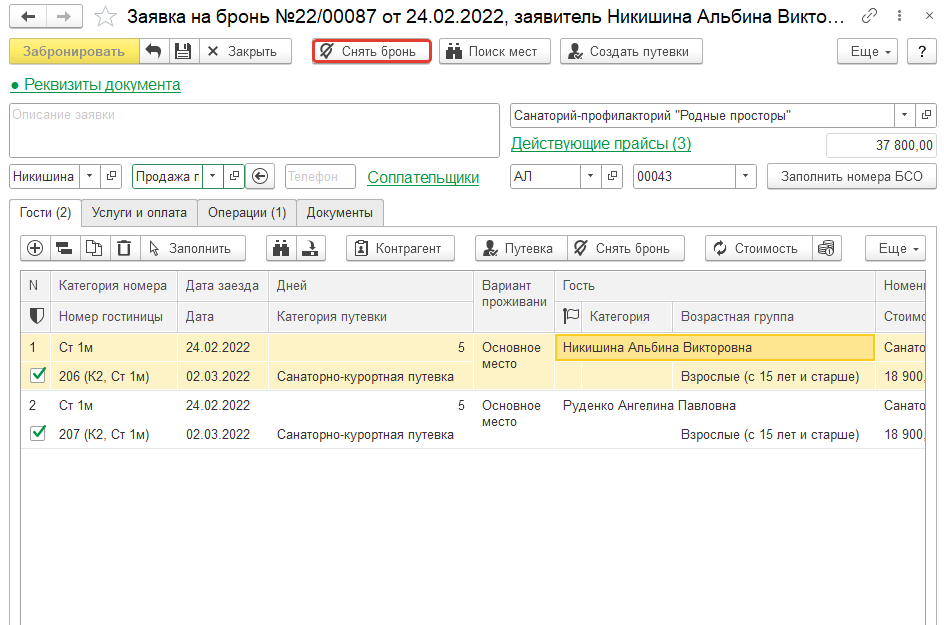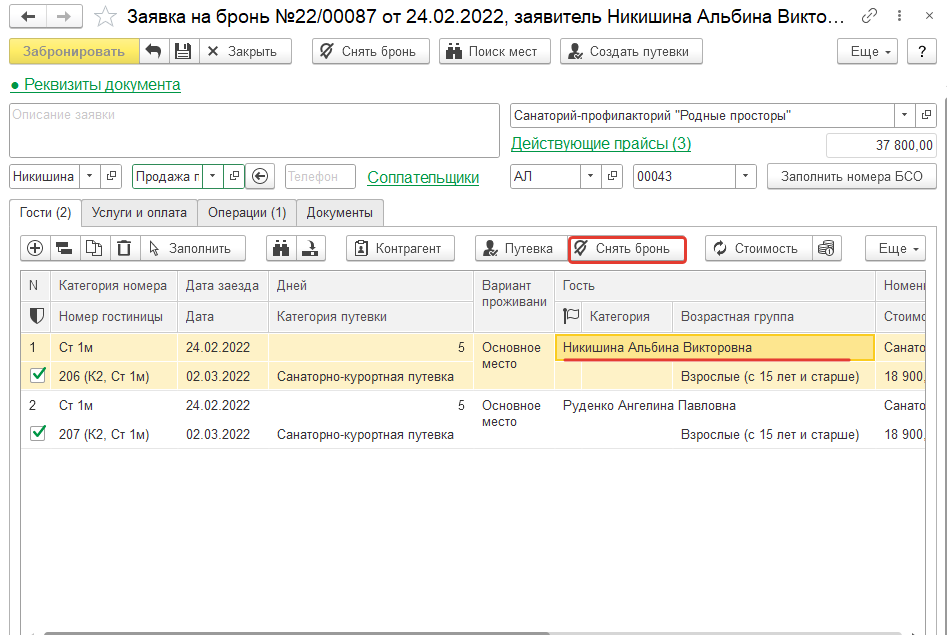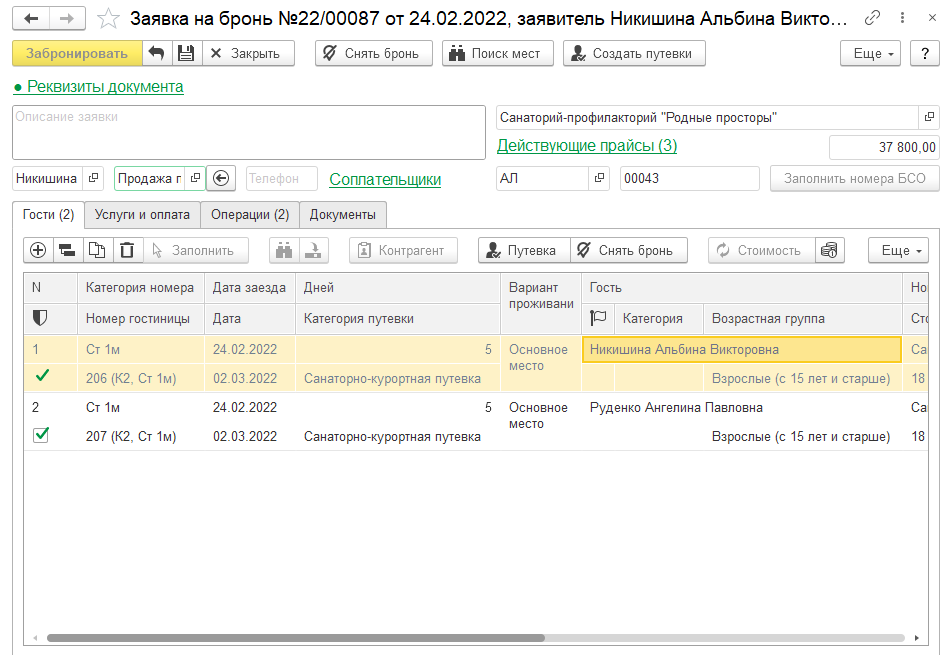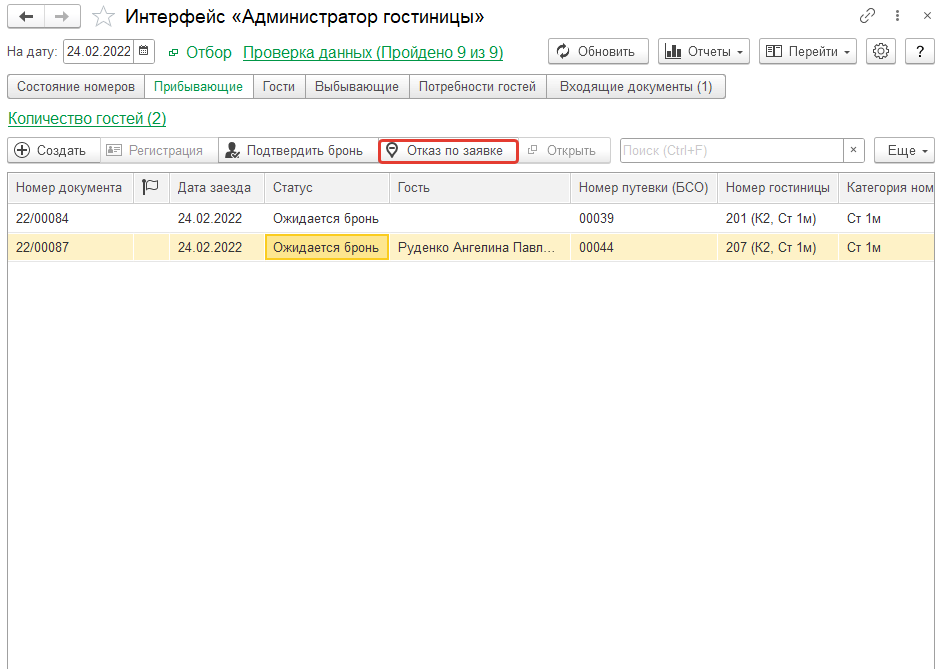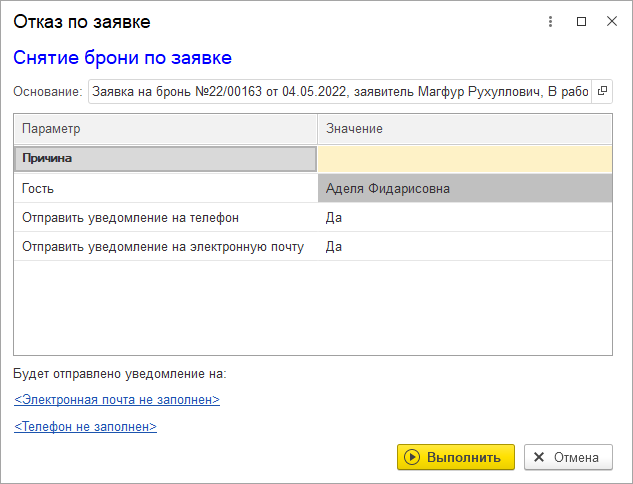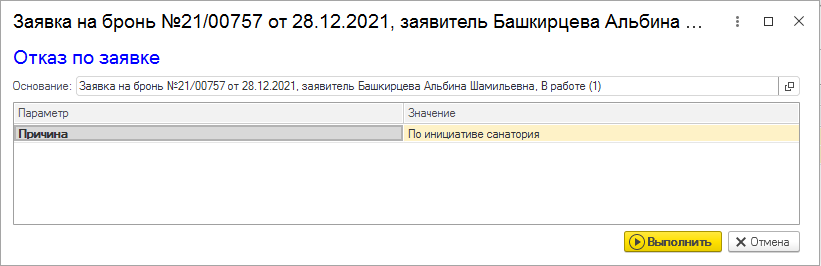Отказ от заявки (КУС) — различия между версиями
| Строка 1: | Строка 1: | ||
<noinclude>[[Категория:Снятие и восстановление брони (КУС)|*01]]</noinclude> | <noinclude>[[Категория:Снятие и восстановление брони (КУС)|*01]]</noinclude> | ||
| − | |||
| − | |||
| − | |||
| − | |||
После выполнения операции отказа в программе происходит следующее: | После выполнения операции отказа в программе происходит следующее: | ||
* У заявки с отказом устанавливается статус «Исполнена (закрыта)». | * У заявки с отказом устанавливается статус «Исполнена (закрыта)». | ||
| Строка 9: | Строка 5: | ||
* Заявки с полным отказом (от которых отказались все гости из них) не отображаются в шахматке гостиницы. Номера, занятые гостями в них, становятся свободными. | * Заявки с полным отказом (от которых отказались все гости из них) не отображаются в шахматке гостиницы. Номера, занятые гостями в них, становятся свободными. | ||
* Заявки с отказами по умолчанию скрыты из списка в журнале заявок. Их можно увидеть, нажав кнопку [[Файл:Все.png]] '''Все''' — они отображаются в журнале серым шрифтом. | * Заявки с отказами по умолчанию скрыты из списка в журнале заявок. Их можно увидеть, нажав кнопку [[Файл:Все.png]] '''Все''' — они отображаются в журнале серым шрифтом. | ||
| − | * Заявки с отказами доступны для просмотра. В них нельзя вносить никакую информацию | + | * Заявки с отказами доступны для просмотра. В них нельзя вносить никакую информацию? yо из них можно [[Восстановление брони (КУС)|восстановить бронь]]: из заявки с отказом можно создать новую заявку по гостям с отказами с помощью кнопки '''Создать заявку по отказам'''. |
| − | |||
| − | |||
| − | |||
| − | |||
| − | |||
| − | |||
| − | |||
=== Отказ от всей заявки === | === Отказ от всей заявки === | ||
| Строка 23: | Строка 12: | ||
: [[Файл:Заявка Отказ от заявки.png]] | : [[Файл:Заявка Отказ от заявки.png]] | ||
| − | + | В открывшемся окне укажите причину отказа. | |
| − | |||
| − | |||
Укажите вариант действия с БСО: | Укажите вариант действия с БСО: | ||
| Строка 31: | Строка 18: | ||
* Зарезервировать за контрагентом. | * Зарезервировать за контрагентом. | ||
* Списать. | * Списать. | ||
| − | |||
: [[Файл:Отказ от всей заявки.png]] | : [[Файл:Отказ от всей заявки.png]] | ||
| + | Нажмите кнопку '''Выполнить'''. | ||
=== Отказ конкретного гостя от заявки === | === Отказ конкретного гостя от заявки === | ||
| − | В документе «Заявка» в таблице гостей выберите курсором гостя и нажмите кнопку '''Снять бронь''' над таблицей гостей. | + | В документе «Заявка» в таблице гостей выберите курсором гостя и нажмите кнопку '''Снять бронь''' над таблицей гостей. |
: [[Файл:Заявка Отказ гостя от заявки.png]] | : [[Файл:Заявка Отказ гостя от заявки.png]] | ||
| − | + | В открывшемся окне укажите причину отказа. | |
| − | |||
| − | |||
Укажите вариант действия с БСО: | Укажите вариант действия с БСО: | ||
| Строка 48: | Строка 33: | ||
* Зарезервировать за контрагентом. | * Зарезервировать за контрагентом. | ||
* Списать. | * Списать. | ||
| − | |||
: [[Файл:Отказ гостя от заявки.png]] | : [[Файл:Отказ гостя от заявки.png]] | ||
| + | |||
| + | Нажмите кнопку '''Выполнить'''. | ||
Гость, отказавшийся от заявки, отображается в заявке серым цветом. | Гость, отказавшийся от заявки, отображается в заявке серым цветом. | ||
| Строка 57: | Строка 43: | ||
=== Отказ от всей заявки из интерфейса «Администратор гостиницы» === | === Отказ от всей заявки из интерфейса «Администратор гостиницы» === | ||
| − | Откройте | + | Откройте закладку '''Прибывающие''' в интерфейсе «Администратор гостиницы». |
Выберите курсором заявку и нажмите кнопку '''Отказ по заявке'''. | Выберите курсором заявку и нажмите кнопку '''Отказ по заявке'''. | ||
| Строка 63: | Строка 49: | ||
: [[Файл:Инт. Адм. гост. Прибывающие Отказ по заявке.png]] | : [[Файл:Инт. Адм. гост. Прибывающие Отказ по заявке.png]] | ||
| − | + | В открывшемся окне укажите причину отказа. | |
| − | |||
| − | |||
Укажите вариант действия с БСО: | Укажите вариант действия с БСО: | ||
| Строка 71: | Строка 55: | ||
* Зарезервировать за контрагентом. | * Зарезервировать за контрагентом. | ||
* Списать. | * Списать. | ||
| − | |||
: [[Файл:Отказ от заявки интерфейс.png]] | : [[Файл:Отказ от заявки интерфейс.png]] | ||
| + | Нажмите кнопку '''Выполнить'''. | ||
=== Массовое снятие заявок === | === Массовое снятие заявок === | ||
С помощью операции [[Снятие неподтвержденных заявок (КУС)|«Снятие неподтвержденных заявок»]] можно снять большое количество неподтвержденных заявок. | С помощью операции [[Снятие неподтвержденных заявок (КУС)|«Снятие неподтвержденных заявок»]] можно снять большое количество неподтвержденных заявок. | ||
| Строка 83: | Строка 67: | ||
В справочнике [[Справочник "Причины" (КУС)|«Причины»]] создайте причину которую вы будете устанавливать в отказ для таких заявок, например, «По инициативе санатория» или «По инициативе санатория — нет мест». | В справочнике [[Справочник "Причины" (КУС)|«Причины»]] создайте причину которую вы будете устанавливать в отказ для таких заявок, например, «По инициативе санатория» или «По инициативе санатория — нет мест». | ||
| − | В документе «Заявка» на верхней панели инструментов всего документа нажмите кнопку | + | В документе «Заявка» на верхней панели инструментов всего документа нажмите кнопку '''Отказ'''. |
| − | В открывшемся окне операции «Отказ по заявке» выберите причину «По инициативе санатория». Нажмите кнопку | + | В открывшемся окне операции «Отказ по заявке» выберите причину «По инициативе санатория». Нажмите кнопку '''Выполнить'''. |
: [[Файл:Отказ санатория по заявке.png]] | : [[Файл:Отказ санатория по заявке.png]] | ||
== См. также == | == См. также == | ||
| − | [[Снятие брони из путевки (КУС) | + | [[Снятие брони из путевки (КУС)]]. |
| − | + | [[Снятие неподтвержденных заявок (КУС)]] | |
| − | + | [[Снятие просроченной брони (КУС)]] | |
| − | [[Восстановление брони (КУС) | + | [[Восстановление брони (КУС)]]. |
[[:Категория:Снятие и восстановление брони (КУС)]] | [[:Категория:Снятие и восстановление брони (КУС)]] | ||
Версия 10:08, 25 февраля 2022
После выполнения операции отказа в программе происходит следующее:
- У заявки с отказом устанавливается статус «Исполнена (закрыта)».
- Операция отказа от заявки отображается на форме заявки на закладке Операции.
- Заявки с полным отказом (от которых отказались все гости из них) не отображаются в шахматке гостиницы. Номера, занятые гостями в них, становятся свободными.
- Заявки с отказами по умолчанию скрыты из списка в журнале заявок. Их можно увидеть, нажав кнопку
 Все — они отображаются в журнале серым шрифтом.
Все — они отображаются в журнале серым шрифтом. - Заявки с отказами доступны для просмотра. В них нельзя вносить никакую информацию? yо из них можно восстановить бронь: из заявки с отказом можно создать новую заявку по гостям с отказами с помощью кнопки Создать заявку по отказам.
Содержание
Отказ от всей заявки
В документе «Заявка» на верхней панели инструментов всего документа нажмите кнопку Снять бронь.
В открывшемся окне укажите причину отказа.
Укажите вариант действия с БСО:
- Вернуть в оборот.
- Зарезервировать за контрагентом.
- Списать.
Нажмите кнопку Выполнить.
Отказ конкретного гостя от заявки
В документе «Заявка» в таблице гостей выберите курсором гостя и нажмите кнопку Снять бронь над таблицей гостей.
В открывшемся окне укажите причину отказа.
Укажите вариант действия с БСО:
- Вернуть в оборот.
- Зарезервировать за контрагентом.
- Списать.
Нажмите кнопку Выполнить.
Гость, отказавшийся от заявки, отображается в заявке серым цветом.
Отказ от всей заявки из интерфейса «Администратор гостиницы»
Откройте закладку Прибывающие в интерфейсе «Администратор гостиницы».
Выберите курсором заявку и нажмите кнопку Отказ по заявке.
В открывшемся окне укажите причину отказа.
Укажите вариант действия с БСО:
- Вернуть в оборот.
- Зарезервировать за контрагентом.
- Списать.
Нажмите кнопку Выполнить.
Массовое снятие заявок
С помощью операции «Снятие неподтвержденных заявок» можно снять большое количество неподтвержденных заявок.
Отказ санатория гостю
Когда в санатории нет мест или проходит ремонт или проходит какое-то большое мероприятие, занимающее весь санаторий, или в каких-то других случаях, санаторий вынужден отказывать людям от заявок. В этом случае в программе оформляется отказ от заявки, в котором указывается причина с названием, соответствующим этой ситуации, например, «По инициативе санатория» или «По инициативе санатория — нет мест».
В справочнике «Причины» создайте причину которую вы будете устанавливать в отказ для таких заявок, например, «По инициативе санатория» или «По инициативе санатория — нет мест».
В документе «Заявка» на верхней панели инструментов всего документа нажмите кнопку Отказ.
В открывшемся окне операции «Отказ по заявке» выберите причину «По инициативе санатория». Нажмите кнопку Выполнить.
См. также
Снятие брони из путевки (КУС).
Снятие неподтвержденных заявок (КУС)